打印机驱动安装失败怎么办
人气:0打印机是我们工作中经常使用的设备,一般购买打印机的时候会配备打印机驱动光盘,按照光盘中自动安装程序点击下一步就能完成打印机驱动的安装,但是由于种种原因,难免会出现打印机驱动安装失败的现象,那么怎么解决呢?下面就来简单介绍一下。
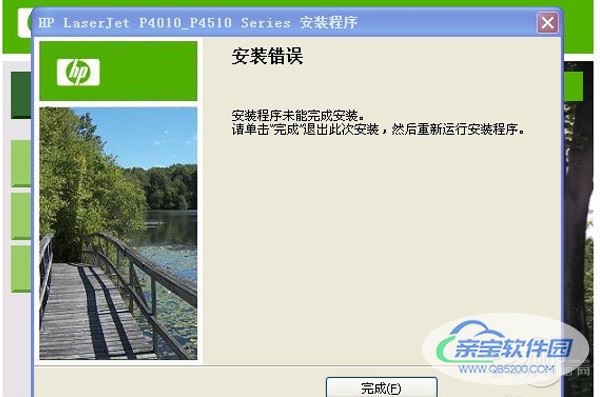
打印机驱动安装失败怎么办?自定义安装打印机驱动
1、在自动安装程序中选择“可选软件”,然后选择“安装程序自定义向导”
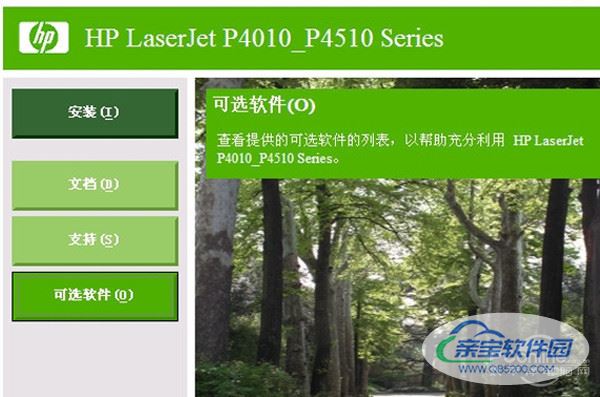

2、在打印机端口选项中选择“新TCP/IP端口”,并在IP地址栏中输入打印机IP
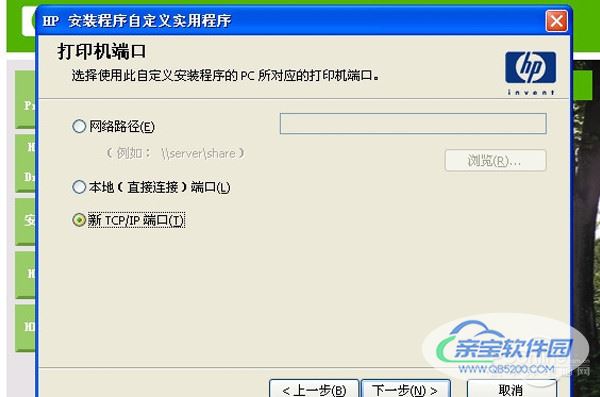
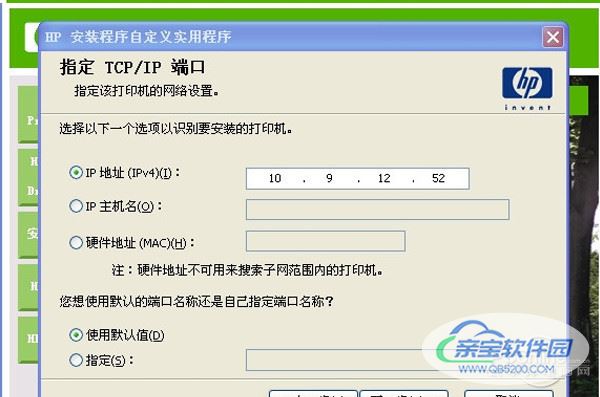
3、在端口创建选项中选择“否”
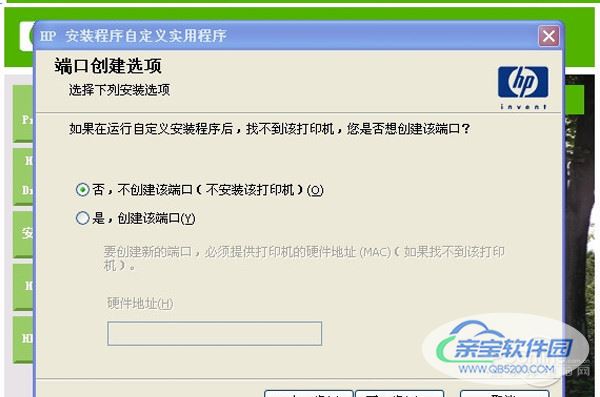
4、选择自己的打印机型号
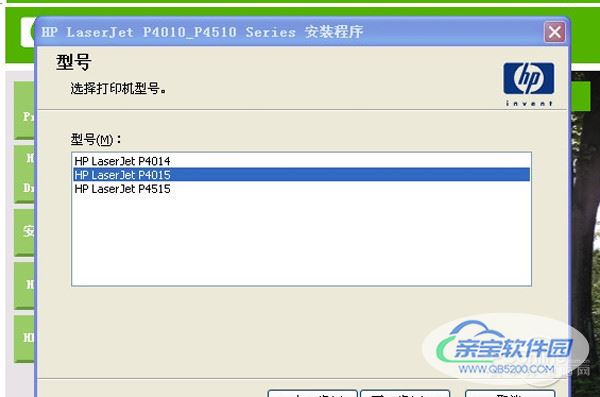
5、驱动程序一般选择带“PCL6”标识的系列驱动程序
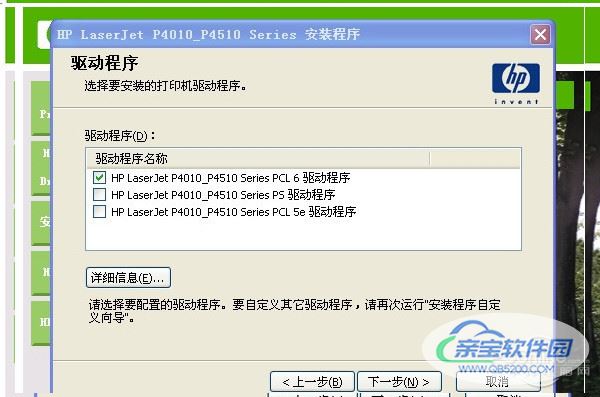
6、驱动程序配置选择“否”
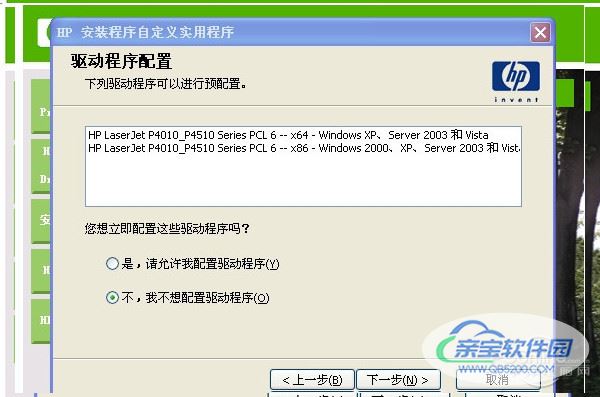
7、点击“下一步”直到安装完成
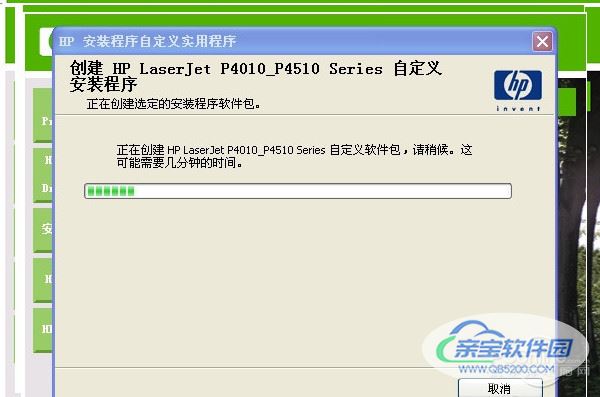
打印机驱动安装失败怎么办?配置打印机
1、通过“控制面板”--“打印机和其它硬件”--“打印机和传真”进入打印机对话框
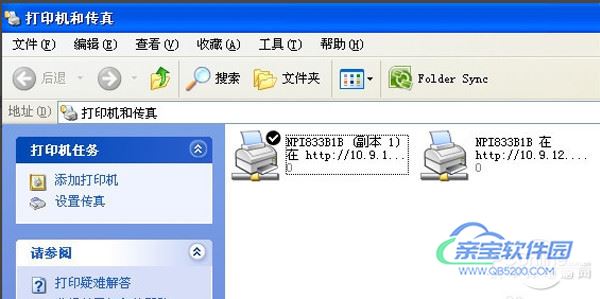
2、通过添加打印机进行配置,在下一步配置中选择网络打印机或连接到其他计算机的打印机
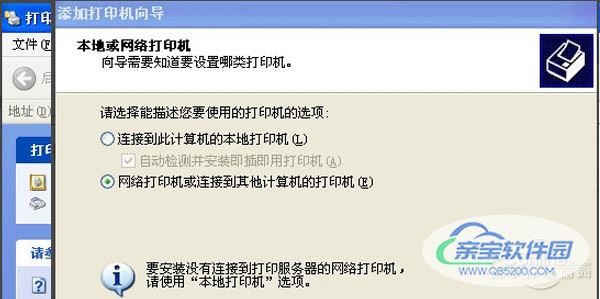
3、在指定打印机选项中选择连接到internet的打印机,在下面的URL中输入打印机的IP地址,地址前一定要有加“http://”
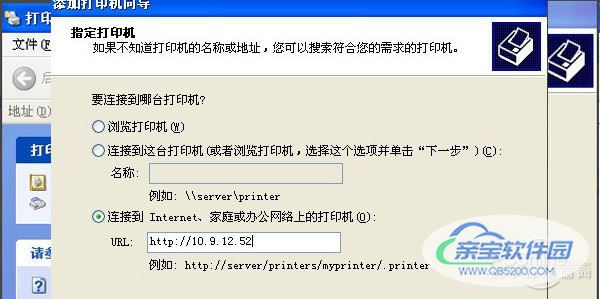
4、接下来选择打印机的品牌,这里我们选择HP,打印机型号里面一定要选择我们刚刚安装的驱动程序
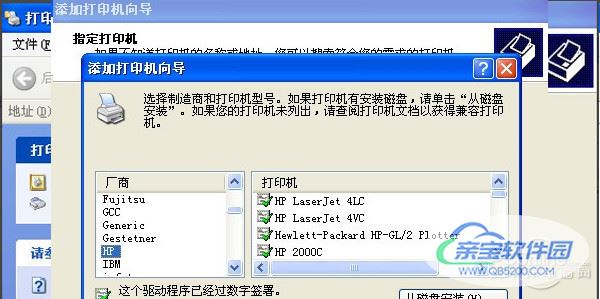
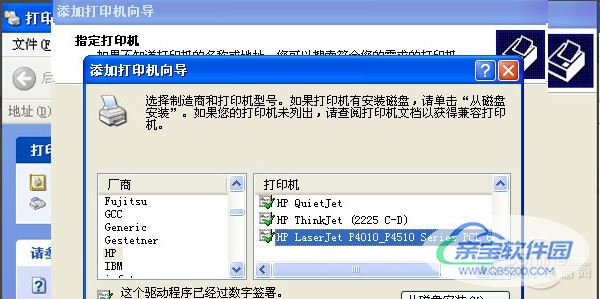
5、直接“下一步”,设置默认打印机,打印测试页完成打印机的安装
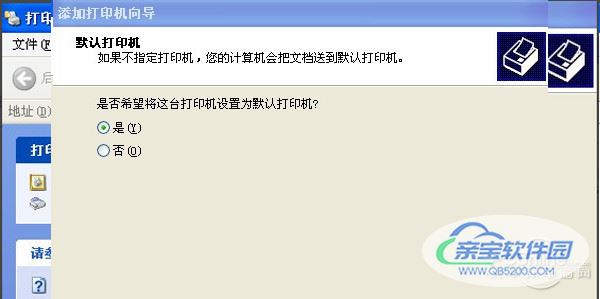
以上就是有关打印机驱动安装失败的解决方法,如果遇到这种情况,不妨参考本文尝试解决。
加载全部内容